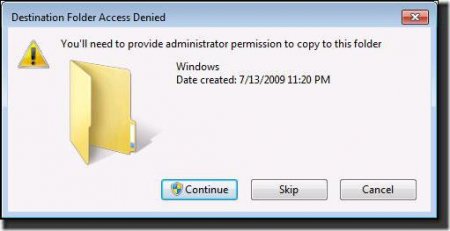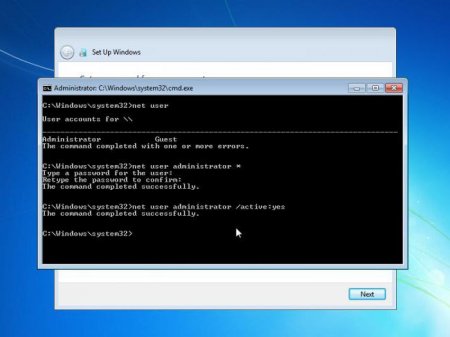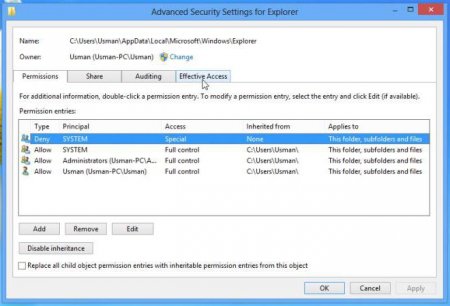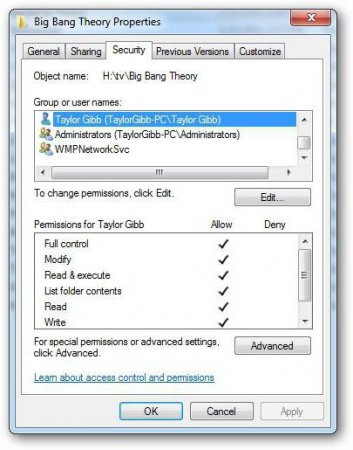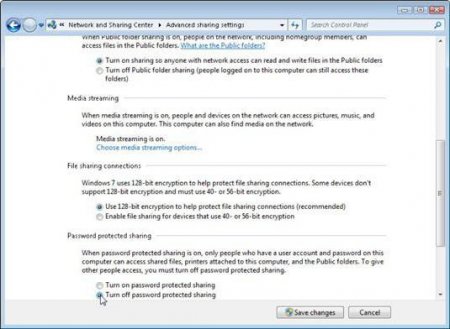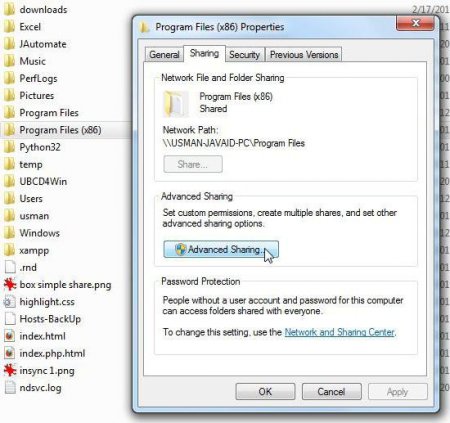Немає доступу до цільової папки Windows 7: як виправити ситуацію
Напевно багато хто користувачі ОС Windows 7 стикалися з проблемою того, що іноді при виконанні якихось дій з файлами та папками система не тільки запитує підтвердження на рівні адміністраторських прав, але й видає повідомлення про те, що немає доступу до цільової папки Windows 7. Як виправити таку ситуацію, зараз і буде розглянуто. Але для початку трохи теорії.
Саме тому іноді може з'являтися повідомлення, яке говорить, що в користувача немає доступу до цільової папки Windows 7 (копіювання, переміщення, видалення або спробі зміни деяких важливих системних компонентів. Багатьох такі постійні обмеження, відверто кажучи, дратують не на жарт. Однак обійти їх можна, причому зовсім просто. Але про це трохи пізніше.
У ньому потрібно використовувати вкладку дозволів (вона перша), у колонці типу подивитися на всі рядки, в яких встановлено заборону, а потім натиснути кнопку зміни роздільної здатності. У новому вікні знаходимо аналогічну рядок і знову тиснемо кнопку, як у попередньому випадку. Після цього просто змінюємо тип дозволу, встановлюючи мітку навпроти рядка повного доступу. Якщо повернутися в перше меню, можна буде побачити, що у колонці дозволів автоматично проставлені галочки навпроти всіх типів операцій. Тепер при роботі з обраним об'єктом повідомлення про те, що в користувача немає доступу до цільової папки Windows 7 більше не з'явиться. Але врахуйте, що це стосується лише обраного об'єкта. Якщо потрібні права для іншої директорії, вищеописані операції доведеться виконувати заново. До речі, такий метод працює і в разі відмови у доступі до знімних пристроїв, тільки в даному випадку потрібно використовувати меню властивостей самого пристрою.
Немає доступу до цільової папки Windows 7. Чому?
Вся справа в тому, що розробники сьомої версії системи, так само як і всіх наступних модифікацій, намагалися убезпечити її від випадкового втручання недосвідчених користувачів, створивши для цього обліковий запис суперадміністратора, від імені якого виконуються всі дозволи на проведення критичних для системи операцій.Саме тому іноді може з'являтися повідомлення, яке говорить, що в користувача немає доступу до цільової папки Windows 7 (копіювання, переміщення, видалення або спробі зміни деяких важливих системних компонентів. Багатьох такі постійні обмеження, відверто кажучи, дратують не на жарт. Однак обійти їх можна, причому зовсім просто. Але про це трохи пізніше.
Проблеми з копіюванням або переміщенням файлів
Зазвичай, якщо дії користувача пов'язані не з системними компонентами, а, наприклад, з установкою програм, копіюванням та переміщенням деяких об'єктів, зазвичай просто видається запит на підтвердження дій. Потрібно лише погодитися, і процес буде виконаний без проблем. Набагато гірше виглядає ситуація, коли робляться спроби доступу або виконання якихось дій з системними файлами і папками. Ось тут-то і з'являється повідомлення про те, що в користувача немає доступу до цільової папки Windows 7. У найпростішому випадку це намагання скопіювати якийсь об'єкт в системний розділ, або з нього. Щоб виправити ситуацію, логічно припустити два рішення: відключити «учетку» суперадмина і надати собі абсолютно всі права на доступ або змінити системні компоненти.Немає доступу до цільової папки Windows 7: що робити?
Для першого випадку методика виглядає досить просто, але спочатку все одно доведеться використовувати адміністраторські права. Вони потрібні для запуску консолі відновлення, яка викликається через cmd у меню «Виконати». Тут потрібно прописати один-єдиний рядок: net user Адміністратор /active:yes (якщо дія проводиться в англомовній версії Windows, замість російського слова слід використовувати відповідний аналог – Administrator), після чого натиснути клавішу вводу (Enter). Друга методика займе трохи більше часу, але вона дає повну гарантію того, що повідомлення про те, що в користувача, будь він хоч тричі адміністратором, немає доступу до цільової папки Windows 7 не з'явиться знову. Правда, це стосується виключно поодиноких обраних об'єктів, з якими передбачається зробити якісь дії. Тут потрібно використовувати контекстне меню, що викликається правим кліком по теці або файлу, в якому спочатку вибирається рядок властивостей, а потім використовується вкладка безпеки, де потрібно виділити групу або юзера, для яких передбачається встановити додаткові привілеї. Знизу є кнопка додаткових налаштувань, після натискання на яку з'являється нове вікно.У ньому потрібно використовувати вкладку дозволів (вона перша), у колонці типу подивитися на всі рядки, в яких встановлено заборону, а потім натиснути кнопку зміни роздільної здатності. У новому вікні знаходимо аналогічну рядок і знову тиснемо кнопку, як у попередньому випадку. Після цього просто змінюємо тип дозволу, встановлюючи мітку навпроти рядка повного доступу. Якщо повернутися в перше меню, можна буде побачити, що у колонці дозволів автоматично проставлені галочки навпроти всіх типів операцій. Тепер при роботі з обраним об'єктом повідомлення про те, що в користувача немає доступу до цільової папки Windows 7 більше не з'явиться. Але врахуйте, що це стосується лише обраного об'єкта. Якщо потрібні права для іншої директорії, вищеописані операції доведеться виконувати заново. До речі, такий метод працює і в разі відмови у доступі до знімних пристроїв, тільки в даному випадку потрібно використовувати меню властивостей самого пристрою.
Проблеми з доступом до локальних мережах
Але і це ще не все. Проблеми можуть виникнути і з «локалками». Іноді система теж повідомляє, що у користувача (або групи користувачів) немає доступу до цільової папки Windows 7. Локальна мережа просто може мати такі параметри, коли встановлені деякі обмеження не тільки на загальний доступ до директорій на мережевих терміналах, але і на їх виявлення в мережі. Спочатку потрібно перевірити додаткові налаштування мережі та встановити там включення опції для всіх параметрів, окрім парольного доступу. Таким чином встановлюється видимість комп'ютерів в мережі і всього того, що на них знаходиться. Далі слід вибрати конкретну папку і просто відкрити спільний доступ до неї через відповідний рядок в меню правого кліка. Крім того, в налаштуваннях можна вказати групу користувачів або конкретно обраних користувачів, для яких будуть застосовані ці параметри.Замість підсумку
Як бачимо, позбутися постійно вискакивающего повідомлення в різних ситуаціях можна досить просто. Який метод використовувати? Все залежить від конкретного випадку. Однак перші дві методики для користувачів домашніх терміналів працюють безвідмовно. У випадку з мережами на підприємствах, можливо, для застосування деяких налаштувань доведеться звертатися до системного адміністратора. Зокрема, це стосується налаштування мережевих параметрів. Але увімкнути спільний доступ до окремого каталогу користувач може і сам (на це дозвіл адміна не потрібно).Цікаво по темі
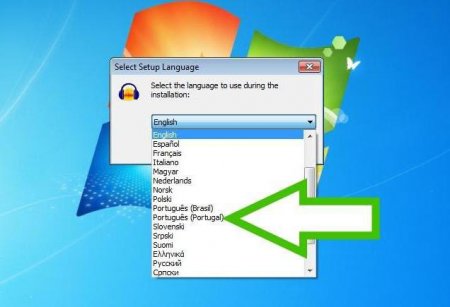
Програма для запису голосу з мікрофона: інструкція
У статті описана інструкція по запису звуку з мікрофону за допомогою програми Audacity. Крім цього в ній дана інформація про те, як виконати

Збій служби Windows Script Host. Помилка. Як виправити її найпростішими методами?
Досить часто користувачі Windows-систем стикаються з проблемою того, що при спробі автоматичної установки апдейтів система видає попередження про
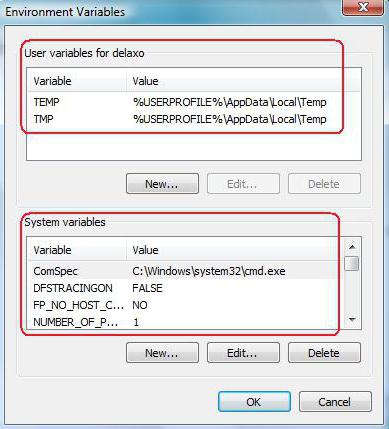
Змінні середовища в Windows 7: що це і як з їх допомогою вирішити деякі проблеми?
Змінні середовища в Windows 7 так само як і в будь-якій іншій системі цього сімейства, більшості користувачів незнайомі. Однак іноді навіть при
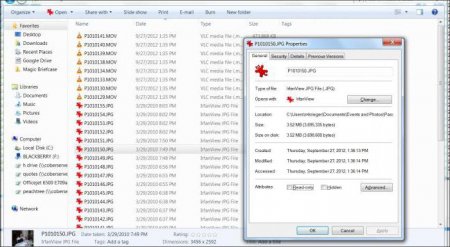
Властивості файлу: базова інформація та управління об'єктами
Будь-який користувач комп'ютера, незалежно від встановленої операційної системи, постійно бачить властивості файлу в найпростішому вираженні. Це
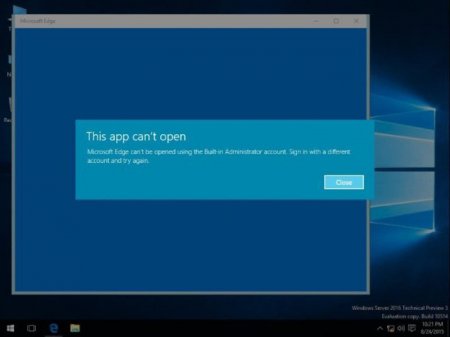
Додаток або файл неможливо відкрити, використовуючи вбудований обліковий запис Адміністратора: що робити?
Досить часто при установці оновлень Windows (особливо це стосується версій 8 і 10) користувачі стикаються з неприємною проблемою - що деякі

Файрвол для «Андроїда»: типи додатків і їх можливості
Захист від стеження або збереження конфіденційності абсолютно для всіх комп'ютерних і мобільних пристроїв є нагальною проблемою. Для цього